Acer电脑恢复出厂设置完整指南恢复出厂设置是将Acer电脑恢复到原始状态的过程,删除所有个人文件、设置和安装的应用程序,仅保留操作系统和预装软件。这一操作常用于解决系统故障、性能下降、病毒感染或准备出售电脑等情况。对于Acer用户来说,了解如何正确执行恢复出厂设置至关重要,可以避免数据丢失和操作错误。本文将全面介绍Acer电脑恢复出厂设置的方法、步骤、注意事项以及常见问题解答,帮助您安全高效地完成这一过程。
为什么需要恢复出厂设置?恢复出厂设置能够有效解决多种电脑问题。例如,当Acer电脑出现系统崩溃、运行缓慢、频繁蓝屏或病毒感染时,恢复出厂设置可以清除所有潜在问题,让系统恢复到初始状态。此外,如果您计划出售或赠送电脑,这一操作可以保护个人隐私,防止数据泄露。相比于重装系统,恢复出厂设置更为简便,因为它利用了Acer电脑内置的恢复分区或Windows功能,无需额外安装介质。
恢复前的准备工作在执行恢复出厂设置前,必须做好充分准备,以避免数据丢失和操作失败。首先,备份所有重要文件,包括文档、照片、视频和应用程序数据。您可以使用外部硬盘、云存储或其他设备进行备份。其次,确保Acer电脑连接到稳定的电源,避免在恢复过程中因电池耗尽导致中断。另外,检查电脑型号和操作系统版本,因为不同Acer型号(如Aspire、Swift系列)和Windows版本(如Windows 10或Windows 11)的恢复步骤可能略有差异。最后,关闭所有正在运行的应用程序,并断开外部设备(如打印机或USB驱动器),以减少干扰。
Acer电脑恢复出厂设置的详细步骤根据Acer电脑的配置,恢复出厂设置主要有两种方法:使用Acer恢复分区或Windows内置功能。以下将分步骤详细说明。
方法一:使用Acer恢复分区大多数Acer电脑都预装了隐藏的恢复分区,这是最直接的方法。具体步骤如下:
完全关闭Acer电脑,确保电源已断开。重新启动电脑,在开机时立即反复按下Alt + F10键(某些型号可能使用其他组合键,如F2或F12,请参考用户手册)。当出现Acer恢复管理界面时,使用键盘或鼠标选择“恢复出厂设置”或“System Recovery”选项。系统会提示您选择恢复类型,通常有“完全恢复”和“仅恢复系统”两种选项。建议选择“完全恢复”以彻底清除所有数据。确认操作后,系统将开始恢复过程。这可能需要30分钟到1小时,具体时间取决于电脑性能和数据量。过程中请勿断电或强制关机。恢复完成后,电脑将自动重启,并进入初始设置界面,您可以重新配置语言、账户和网络设置。如果Acer恢复分区无法访问,可能是由于分区损坏或系统问题,这时可以尝试第二种方法。
方法二:使用Windows设置恢复如果Acer恢复分区不可用,或者您使用的是较新Windows系统,可以通过Windows内置功能恢复出厂设置。步骤如下:
打开Acer电脑,进入Windows桌面。点击“开始”菜单,选择“设置”图标(齿轮形状)。在设置窗口中,选择“更新和安全”选项。点击左侧菜单中的“恢复”,然后在右侧找到“重置此电脑”部分。点击“开始”按钮,系统会提供两个选项:“保留我的文件”和“删除所有内容”。要恢复出厂设置,请选择“删除所有内容”。接下来,系统会询问是否清理驱动器。选择“完全清理驱动器”以更彻底地删除数据,适合出售电脑;或选择“仅删除我的文件”以快速恢复。确认操作后,Windows将开始重置过程。这可能需要更长时间,请耐心等待并确保电源连接。重置完成后,电脑将重启并进入初始设置,您可以像新电脑一样进行配置。恢复过程中的注意事项恢复出厂设置虽然简单,但需要注意多个细节以避免问题。首先,务必在操作前备份所有数据,因为恢复后无法恢复删除的文件。其次,确保Acer电脑电量充足或连接电源,避免过程中断电导致系统损坏。另外,恢复后可能需要重新安装驱动程序和应用程序,建议提前下载Acer官方驱动程序或使用Windows更新自动安装。如果电脑有预装软件,如杀毒工具或办公套件,恢复后可能需要重新激活。最后,如果您不熟悉操作,可以参考Acer用户手册或在线资源,但避免使用非官方工具,以防安全风险。
常见问题与解决方案在恢复Acer电脑出厂设置时,用户常遇到一些问题。以下是一些常见问题及其解决方法:
问题:恢复分区无法访问。 解决方案:检查是否在开机时正确按键,或尝试使用Acer恢复媒体(如USB恢复驱动器)。如果分区损坏,可能需要联系Acer客服。问题:恢复过程卡住或失败。 解决方案:确保电源稳定,尝试重启电脑并重新操作。如果问题持续,可能是硬件故障,建议专业维修。问题:恢复后系统运行缓慢。 解决方案:恢复后系统需要时间优化,运行Windows更新并安装最新驱动程序。如果问题依旧,检查硬盘健康状态。问题:数据未完全删除。 解决方案:选择“完全清理驱动器”选项,或使用专业工具彻底擦除数据。总结恢复Acer电脑出厂设置是一种有效的系统维护方法,能够解决多种问题并保护隐私。通过本文介绍的步骤和注意事项,您可以安全地完成操作。记住,备份数据是关键,操作时保持耐心。如果您在过程中遇到困难,建议咨询Acer官方支持或专业人士。定期维护电脑,可以延长其使用寿命并提升性能。